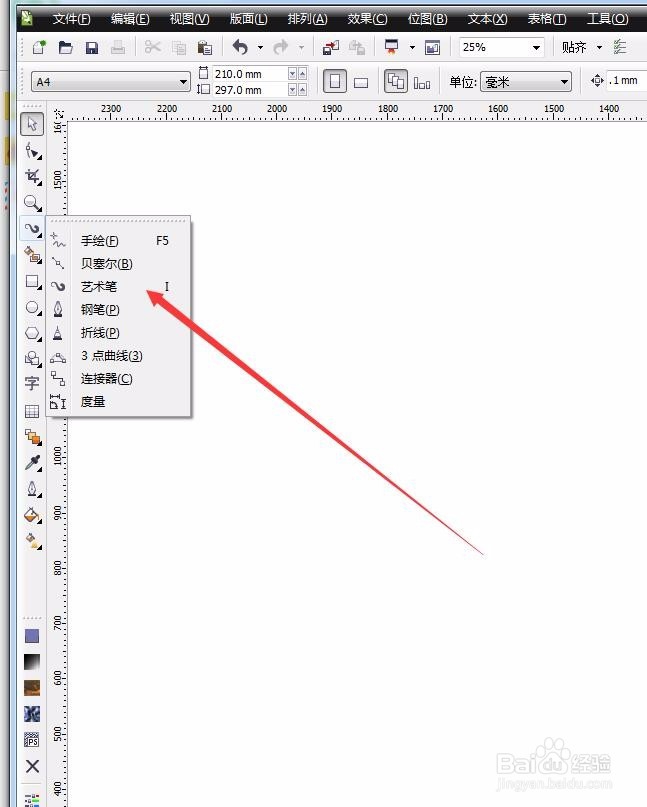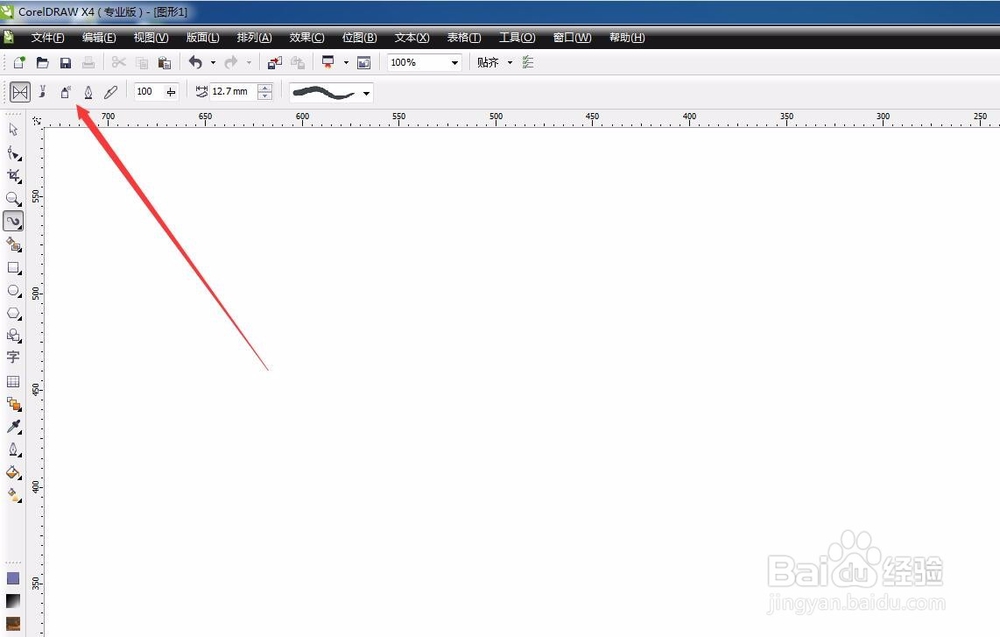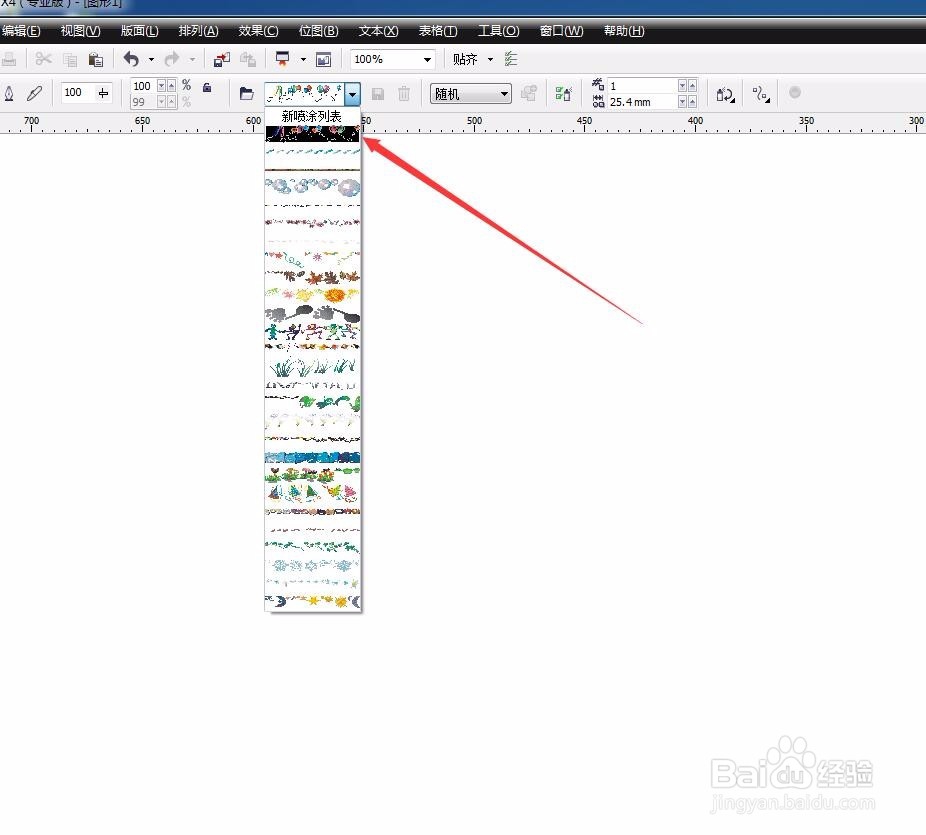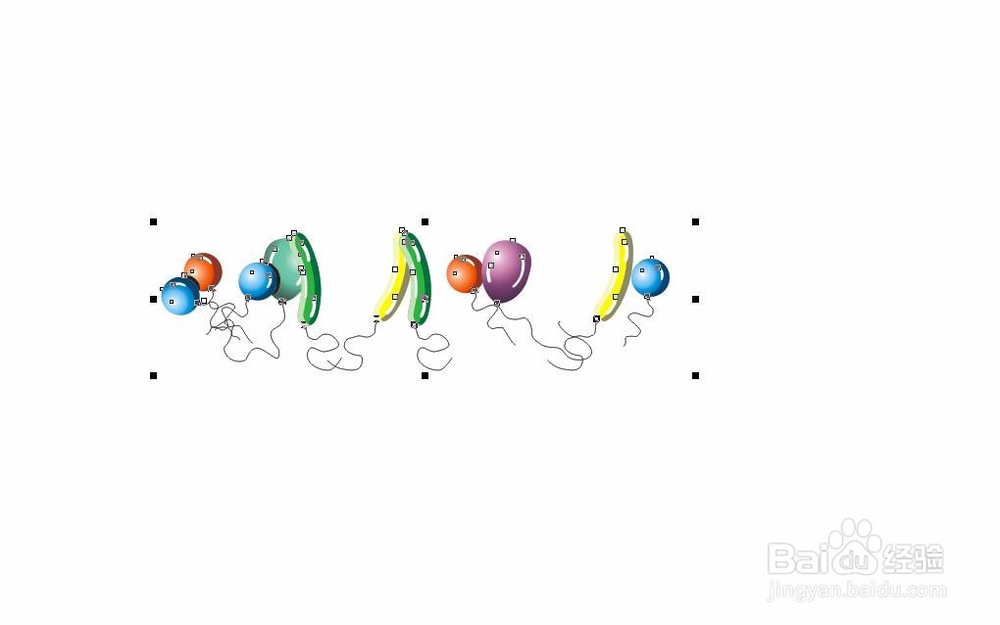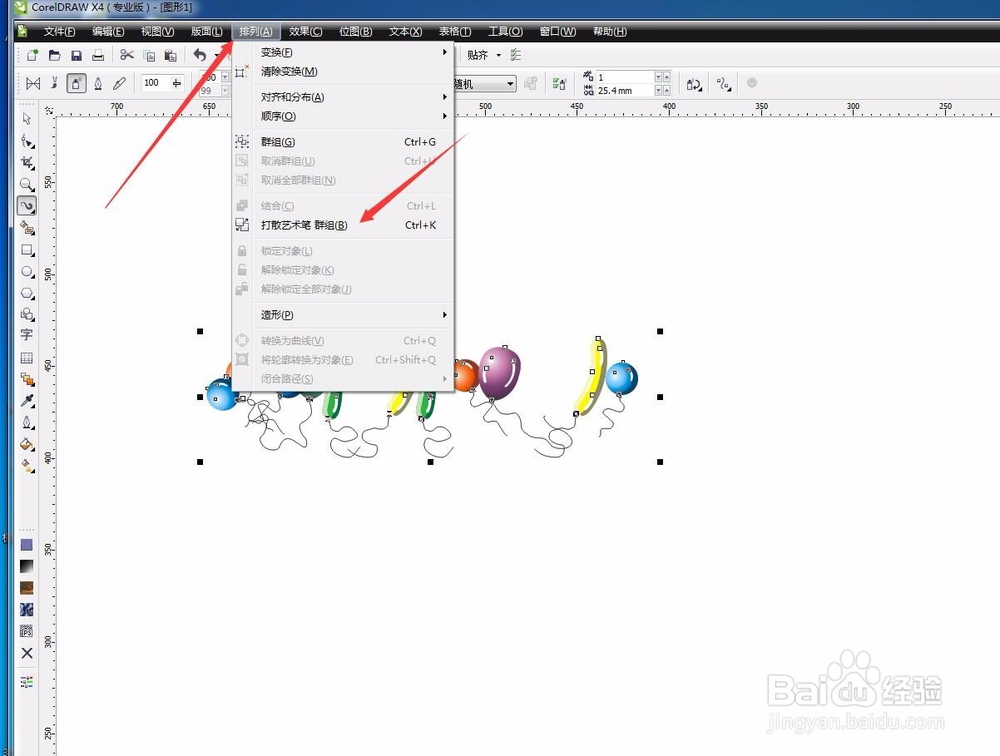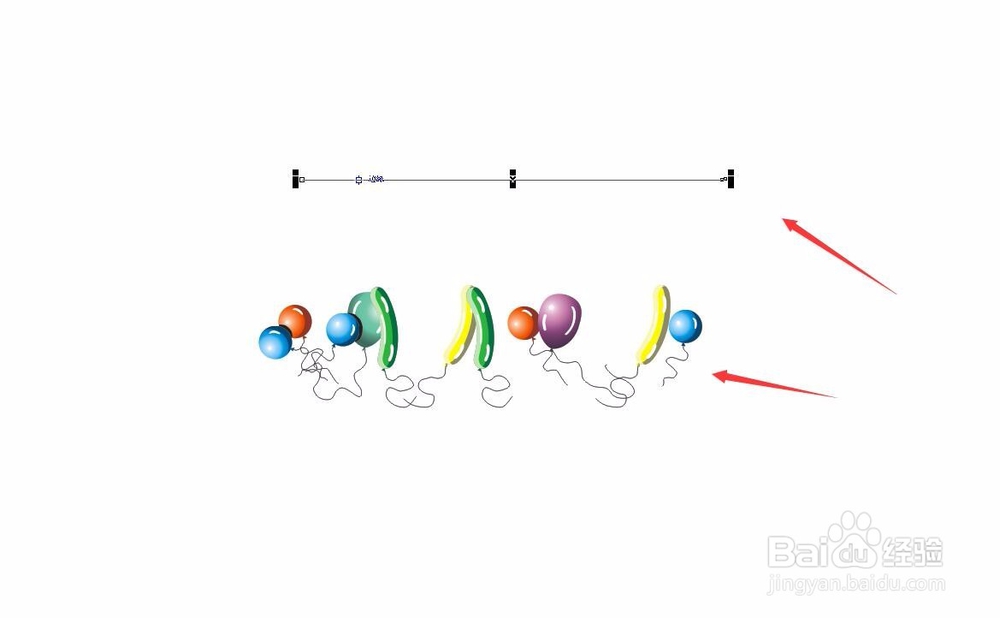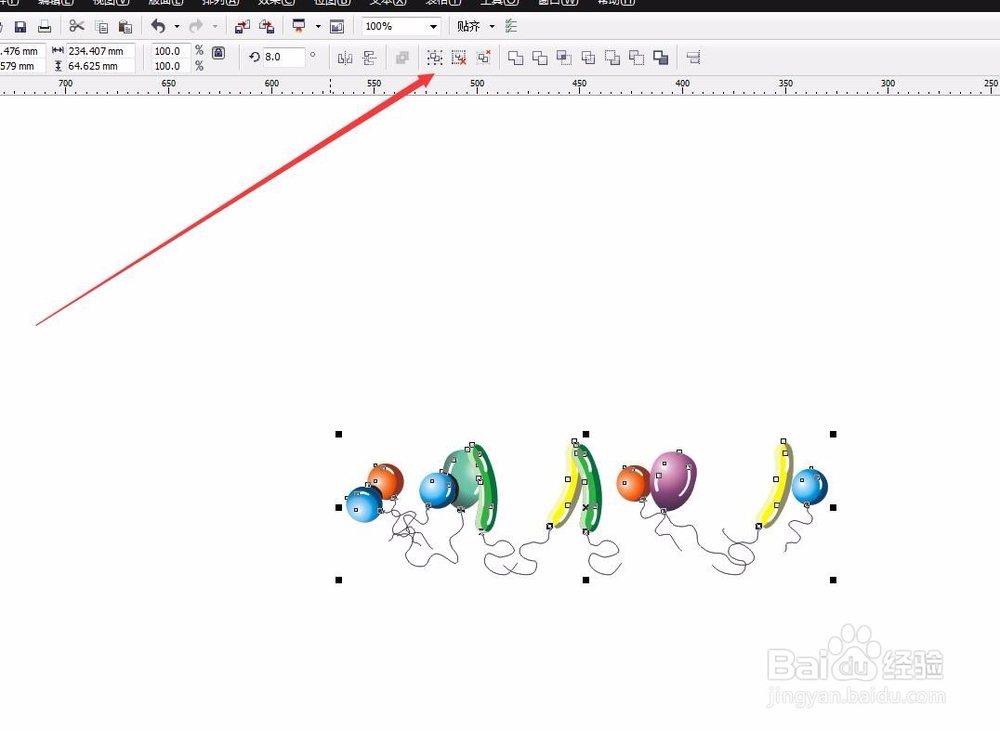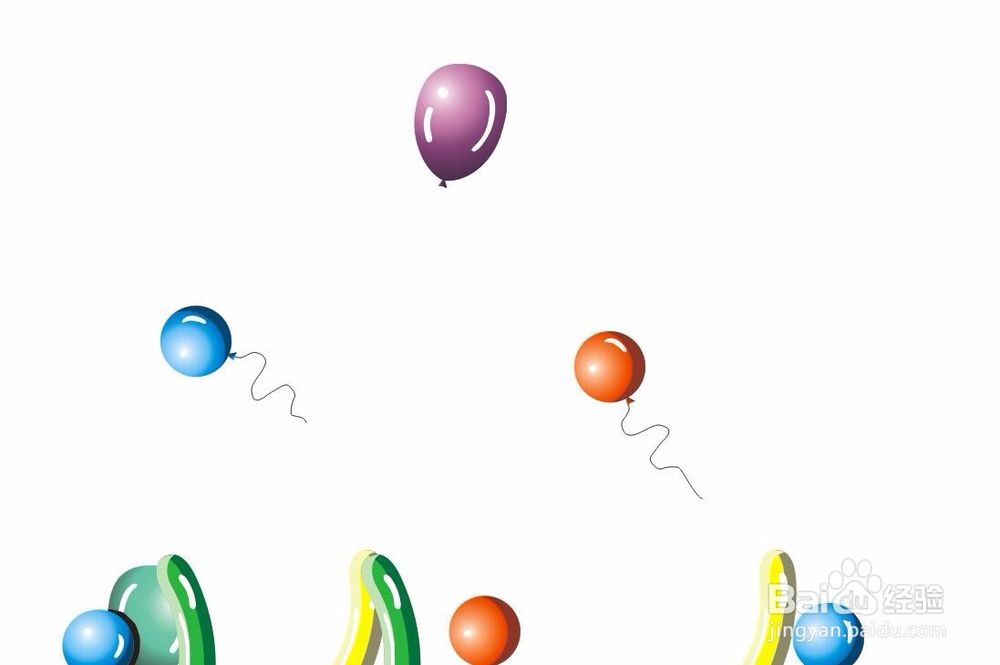1、首先打开CDR软件,新建一个文件,尺寸随便定就可以,我们只是来作图。然后我们看到工具箱中有一个手绘工具,我们按住手绘工具不要松手,可以看到打开一个子目录,里面有很多工具:贝塞尔、艺术笔、钢笔等等
2、我们要用到的就是这个艺术笔工具。这个工具非常的强大,我们可以属性栏中看到也有很多的选项。预设、笔刷、喷灌、书法等等,有很多,每一种里面又包含了很多的不同的效果,非常好看,我们可以选择喷灌工具
3、当我们选择喷灌,在右侧的文件列表里,会有很多的效果,这些都是可以直接提取使用的,而且都是矢量图形,放大也会很清晰,而且还能对其进行编辑。我们可以找到一款很多气球的样式
4、然后在工作区中的空白地方,用鼠标左键画一条线,就会出现很多的气球,这样我们需要的气球就出来了。可是我们并不要这么多,我们只想要其中的一个,那么怎么提取其中的一个气球呢
5、选中,然后标题栏中有一个排列,我们在下拉菜单中找到打散艺术笔。我们点击打散,就会看到气球已经和我们画的那条线分开了,我们直接选择线条进行删除,选择气球,会发现很多的气球群组在一起了
6、选择气球解散群组,然后就可以拿出其中的一部分了,然后再次解散群组,我们会得到单个的气球。只有从中选择我们想要的部分就可以了。我们可以单独的拿出我们喜欢的气球
7、如果对气球的颜色不满意,我们还可以改变竣音建恬气球的颜色。选择气球的主题部分,点击右下角的填充图标,就可以改变颜色了,比如我们换成绿色的,对色值进行调节,然后就是气球的小尾巴部分,也要调整成一样色系的颜色,这样就完成了,是不是很快呢